Методи за елиминиране на грешката при стартиране на приложението 0xc00005

- 4460
- 130
- Ms. Jimmie Douglas
Появата на всички видове грешки и неуспехи при работа с Windows OS не е рядкост и борбата срещу проблемите на потребителите на различни версии на системата вече се е запознала. Ако въпросът не се отнася до хардуерните неизправности, тогава е напълно възможно да разрешите проблема сами, без да се прибягва до помощта на специалисти. По правило всяка грешка има свой собствен код и е придружена от съобщение, което понякога дори разкрива същността на проблема. В случай на отказ от 0xc00005, който възниква при отваряне на приложения и игри, картината не е толкова ясна и веднага разберете какво няма да работи. В същото време има няколко решения, всяко от които е ефективно в един или друг случай. Проблемът е по -подходящ за Windows 7 и 8, по -рядко се среща в "Топ десет", нелицензираните версии са основно податливи на неуспех, но са възможни и изключения също са възможни.

Причината за появата
„Грешка при стартиране на приложението 0xc00005“ означава, че е имало неуспех в инициализацията на софтуерните компоненти и често това е следствие от актуализациите на системата. Текстът на съобщението може да се различава, но кодът ще бъде непроменен, понякога е възможно също да замразите ОС и появата на син „Екран на смъртта“. И така, след като инсталирате нови пакети на седемте, вместо да подобрите работата, често се появява неуспех при стартиране на игра или програма. В 10 -та версия на Windows причините за грешката, други и проблемът ще трябва да бъдат решени по други начини. Често помага да се премахне или спре работата на антивируса, но има и проблеми с паметта на RAM, така че ще трябва да сканирате със специална полезност. Основните причини, причиняващи грешка (код за изключване) 0xc00005 на Windows 10, 8, 7:
- ОС Актуализации, софтуер, драйвери.
- Грешки в модула за памет.
- Конфликт на оборудване от софтуер.
- Въздействие на вирусите.
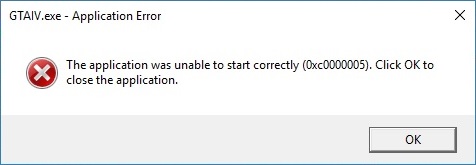
В зависимост от версията на операционната зала трябва да се подходи по различни начини. Лесно е да се отървете от проблема и след инструкциите, неопитен потребител също ще се справи със задачата.
Как да поправя грешка 0xc00005 на Windows
Актуализиране на пакети, включващи корекции на значителни системни файлове, за да увеличите безопасността, да станете чести виновници. Поради факта, че основната причина за грешката на приложението 0xc00005 е точно актуализациите за седемте, ние ще решим проблема с тяхното премахване, което може да се извърши по няколко метода.
Премахване на актуализации от командния ред
Помислете как да поправите грешката 0xc00005, да се отървете от актуализациите с помощта на конзолата „Изпълнете“. За да извършим процедурата, изпълняваме следните стъпки:
- Отиваме на конзолата (например, чрез старта или използване на горещи клавиши win+r или win+x за осем).
- В реда предписваме команда WUSA.EXE /UNINSTALL /KB: 2859537 и натиснете клавиша за въвеждане (за Windows 8 използва EXE /Uninstall /KB: 2859537).
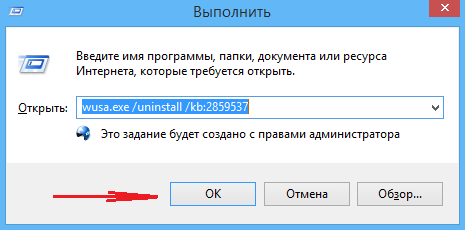
- Очакваме изпълнението на процеса на премахване, след което рестартираме компютъра.
- Ако проблемът остане, използвайки конзолата, ние премахваме актуализациите на KB: 2872339, KB: 2882822, KB: 971033.
Премахване на актуализации от контролния панел
Друг начин, който предлага за решаване на проблема с появата на неизправност при стартирането на софтуера, ще отнеме малко повече време от предишния, но също така няма да е трудно. За да се отървем от грешката 0xc00005, изпълняваме следното:
- Отиваме в „Контролния панел“, отиваме в секцията „Програми и компоненти“, където избираме „Преглед на инсталираните актуализации“.
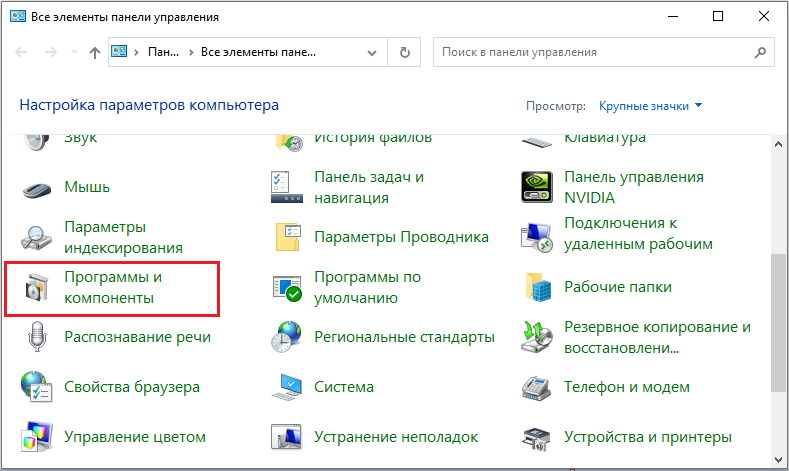
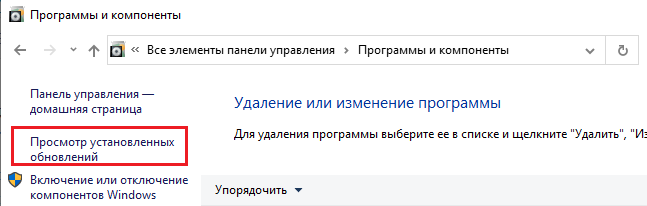
- Намираме актуализации KB: 2859537, KB: 2872339, KB: 2882822, KB: 971033 и ги изтриваме в същия ред, като натискаме PKM, за да изберете опцията за премахване.
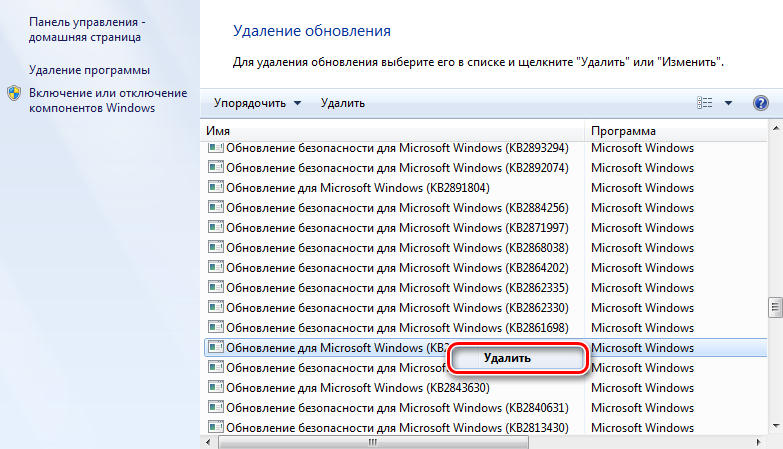
Ако никой от тези методи не е ефективен и не е възможно да се премахне грешката 0xc0000005, може би проблемът се отрази на стартирането на комунални услуги, използвани за решаване на проблема. В този случай използваме по -сериозен метод.
Премахване на актуализации чрез безопасен режим
За да изтрием ръчно актуализации, използваме възможностите на безопасен режим:
- Рестартирайте компютъра и когато той е включен, закрепете f.
- Bootloader предлага избор на опции за стартиране, изберете безопасен режим, който поддържа командния ред, щракнете върху клавиша Input.
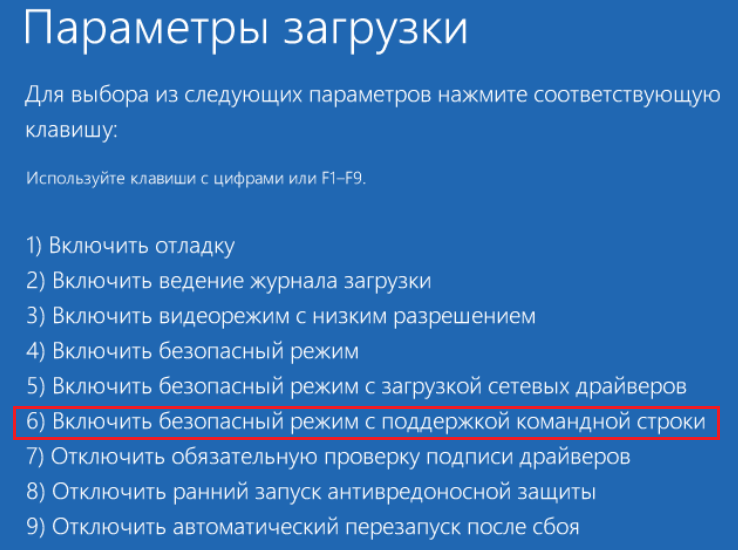
- Повтаряме действията, описани в първата или втората опция за премахване на актуализации.
След решаване на проблема чрез премахване на актуализациите ще бъде по -добре да изключите функцията на автоматичните актуализации, за да избегнете изненади в бъдеще.
Как да поправя грешката 0xc00005
Тъй като има много източници на появата на проблема, е възможно да се елиминира грешката 0xc0000005 и други методи могат.
Тестване на паметта за грешки
В Windows 10 проблемът често се свързва с неизправността на RAM модула, който често се случва след разширяването на рейнджъра или надстройката. Най -добрият начин за идентифициране на повредата е използването на помощната програма Memtest86+ (софтуерът е свободно достъпен). Ако бъдат открити сериозни неизправности, модулът ще бъде заменен.
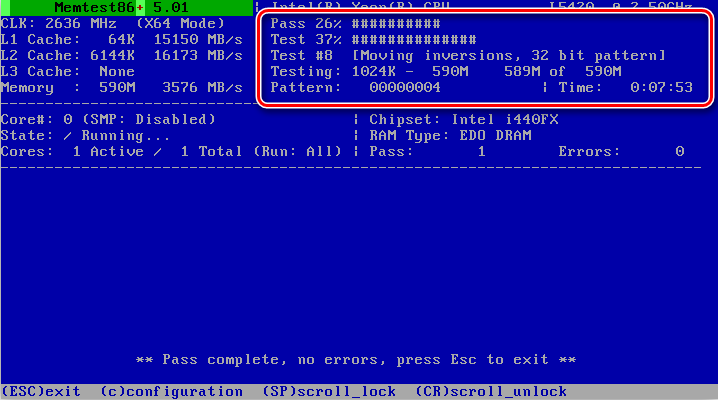
Превръщане на системата към точката на възстановяване
Универсален начин за премахване на грешки е възстановяването на системата. Функцията ви позволява да се върнете в момент, когато все още не е имало проблеми, тъй като това трябва да се създаде точка за възстановяване на компютъра, което е запазено копие на параметрите на определена дата или събитие.
Възстановяване на системни файлове
Друг метод включва възстановяването на повредените системни елементи през командния ред:
- Ние отваряме конзолата „изпълнява“ от името на администратора.
- Въведете командите на свой ред:
- Disc/online/cleanup-image/restorehealth.
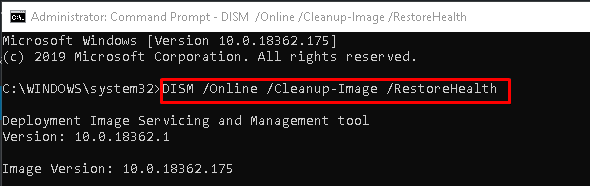
- SFC/SCANNOW
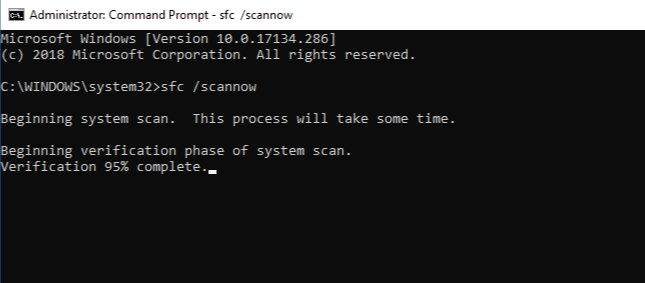
- След извършване на процесите се изисква презареждане на устройството.
Същността на метода е да сканира системни файлове и тяхното възстановяване в случай на повреда на. Случва се по време на процедурата да се иска инсталационен диск или флаш устройство с Windows OS.
Промяна на параметрите на принтера
Появата на грешка от 0xc0000005 може да бъде свързана с несъвместимостта на параметрите на принтера с определен. За да се коригира ситуацията, ще е необходимо да се създаде друг профил в настройките на принтера, както и да актуализирате драйверите.
Актуализация на търкаляне или премахване на драйвери на устройства
Често проблемът е резултат от актуализиране на драйверите. Ако грешката започна да възникне след инсталиране на драйвера за устройството, тогава ще трябва да го премахнете или прехвърлите в предишната версия. За да направите това, отидете на диспечера на устройството (през контролния панел) и намерете оборудване, чийто драйвер наскоро е актуализиран. В свойствата на устройството можете да се върнете или да изтриете.
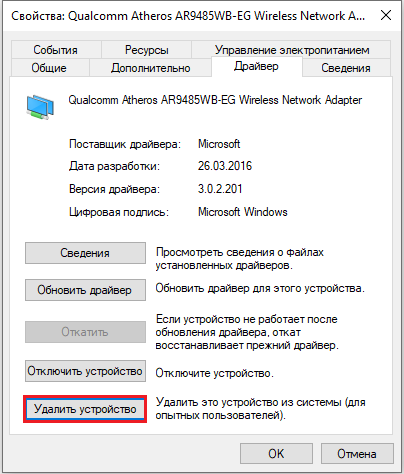
Почистване на регистъра
Неправилните записи в регистъра също са една от причините да провокират грешки от различен характер. Възможно е да почистите регистъра ръчно само ако имате необходимите умения и знания, тъй като дори и при най -малките неправилни промени, системата може да се провали или да не се стартира изобщо. Преди работа обикновено се създава резервно копие. За обикновен потребител е по -добре да използвате инструмент, който ви позволява безопасно да извършвате диагностика и да фиксирате записите на регистъра в автоматичен режим, например CCleaner или друг специален софтуер.
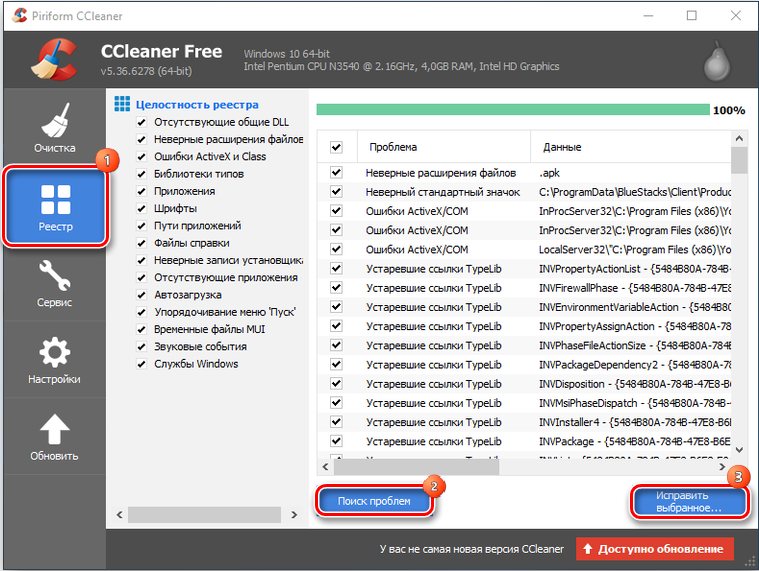
Изключване на опцията DEP
Блокирането на стартирането на софтуера може да възникне, когато се опитате да изпълнявате кода си в избраните от компютърни операции DEP. Благодарение на функцията се прилага възможността за предотвратяване на пускането на злонамерен код от зоната на данните, което ви позволява ефективно да защитите системата от редица заплахи. В този случай понякога DEP блокира полезен софтуер, в този случай е необходимо да се предприемат такива мерки:
- Ние стартираме конзолата „изпълнява“ от името на администратора.
- Въведете командата bcdedit в реда.Exe /set current nx винаги.
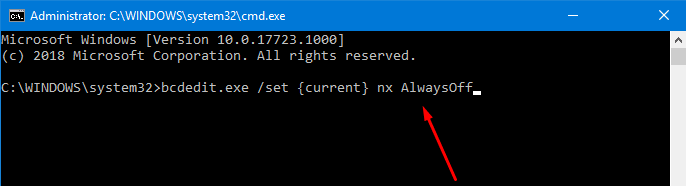
- Презареди, след което функцията ще бъде изключена. Командата bcdedit се използва за активирането му.exe /set current nxoptin.
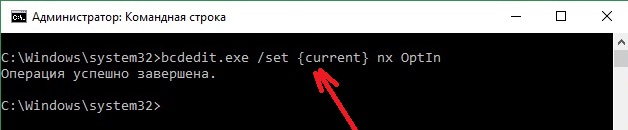
За да изключите DEP само следните действия за някои приложения:
- Отиваме на контролния панел, отваряме секцията "Система", където избираме допълнителен елемент от параметъра.
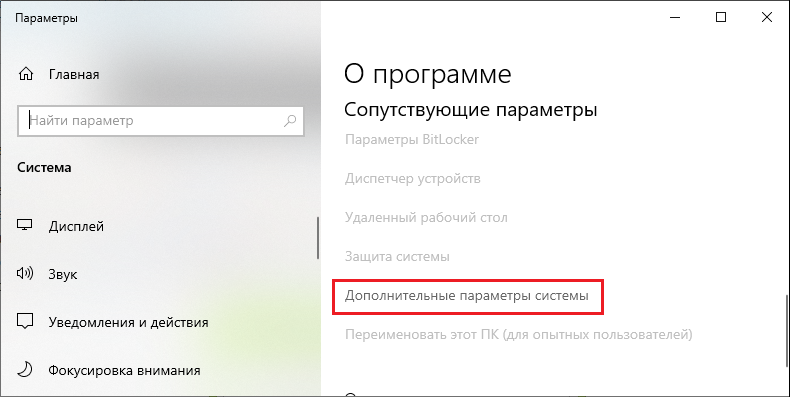
- В новия прозорец в блока щракнете върху производителността "параметри".
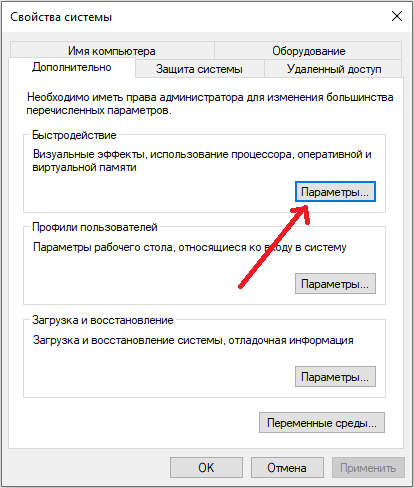
- В раздела „Предотвратяване на данни“ поставяме квадратчето срещу „Включете DEP за всички програми и услуги, с изключение на избраните по -долу“.
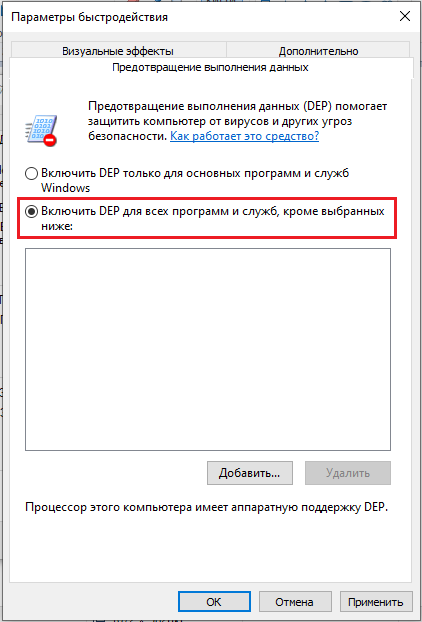
- Използвайки бутона "Добавяне", ние формираме списък с изключения, след което използваме нови настройки.
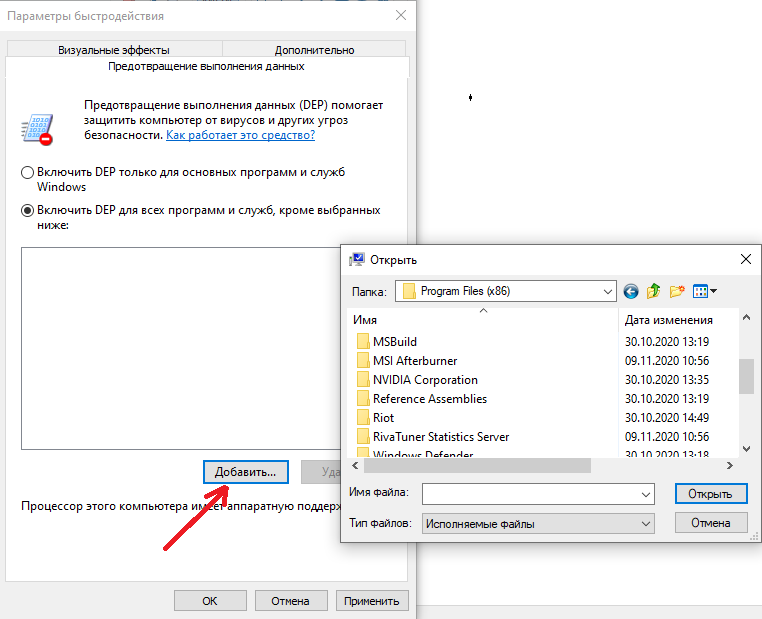
Сканиране за вируси
Също така няма да е излишно да се провери системата за наличие на вируси. В допълнение към установения антивирус, можете допълнително да използвате специални комунални услуги, например DR.Web cureit (софтуерът е свободно достъпен, не изисква инсталиране и не противоречи на съществуващия защитен софтуер). В допълнение, трябва да видите дали файловете на заявлението за проблеми в карантина на вашия антивирус са разположени. Това се случва, когато бдителният защитник счита обектите за опасни. Ако файловете на програмата, когато възникне грешката, са в карантина и сте убедени в тяхната безопасност, тогава трябва да добавите елементи в списъка с изключения от антивирус.
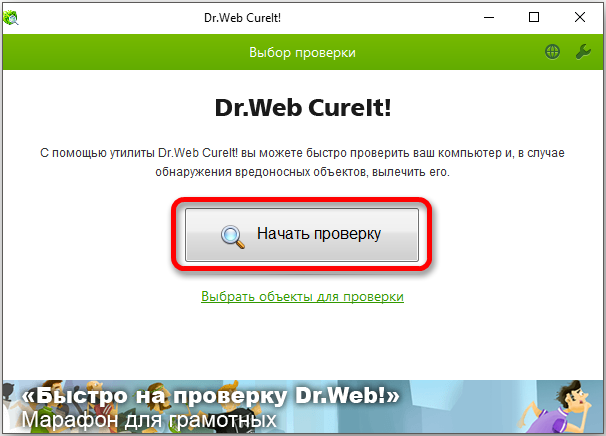
Изключителната мярка е преинсталирането на системата, струва си да прибягвате до нея само ако други методи не са дали резултата и когато проблемът се отнася не за конкретно приложение, защото е по -лесно да се откаже да използвате една програма. Ако скалата е по -значима, тогава инсталирането на новите прозорци ще бъде добро решение.
- « Методи и инструменти за компресия на PDF файлове
- Методи за свързване на безжична мишка към лаптоп или компютър »

